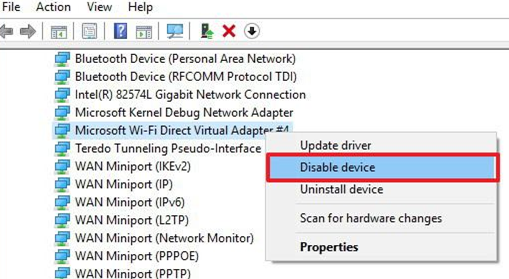Мазмұны
Wifi direct — құрылғыңызды басқа құрылғыларға қосуға мүмкіндік беретін әмбебап мүмкіндік. Ол екі құрылғы арасында деректерді ортақ пайдаланудың жылдам, қауіпсіз және ыңғайлы әдісін қамтамасыз етеді. Бүгінгі күні операциялық жүйелердің көпшілігі, соның ішінде windows және Android жүйесі бұл мүмкіндікті қолдайды.
Әдетте, құрылғылардың бірі кіру нүктесін алады және оған Wi-Fi арқылы қорғалған орнату (WPS) арқылы басқа сілтемелер кіреді. Wi-fi direct-тің ең маңызды артықшылықтарының бірі жұмыс істейтін Wi-Fi желісін қажет етпейтіндігі. Бұған қоса, ол бірнеше құрылғылар арасында деректерді жылдам алмасудың арқасында Bluetooth-дан да асып түседі.
Wifi direct кеңінен талқыланатын тақырып болмағандықтан, көптеген адамдар оның қалай жұмыс істейтінін әлі де білмейді. Сонымен қатар, сіздің құрылғыңыз үлкен қауіпсіздік мәселесі болып табылатын аймақтағы басқа құрылғыларға көрінеді. Сондай-ақ, ол қосылған кезде батарея тұтынуы артады. Сондықтан оны пайдаланылмай тұрғанда өшіріп қойғаныңыз дұрыс болар еді.
Оны қалай өшіруге болатынын әлі де ойланып жүрсіз бе?
Түрлі құрылғыларда тікелей wifi өшіру үшін төмендегі нұсқауларды орындаңыз.
Samsung жүйесінде Wi-Fi Direct-ті қалай өшіруге болады?
Кез келген жүйеде wi-fi direct өшіру қиын жұмыс емес. Технологиядан хабардар болмасаңыз да, бұл мүмкіндікті еш қиындықсыз өшіре аласыз.
Samsung телефонында Wi-Fi Direct функциясын өшіру жолы:
1-қадам: Бастапқы экраннан «параметрлер» бөліміне өтіңіз
2-қадам: Міне, сіз«қосылулар» мәзірін көреді; оны басыңыз
3-қадам: Келесі, «байланыстарда» «Wifi» түймесін түртіңіз
4-қадам: «Wifi» бөлімінде , жоғарғы оң жақта үш тік нүкте болады; оларды басыңыз.
Сондай-ақ_қараңыз: Ubuntu 20.04 Wi-Fi жұмыс істемейді және оны қалай түзетуге болады?5-қадам: Енді ашылмалы мәзірден “Wifi direct” таңдаңыз
6-қадам: Енді, кез келген құрылғының қазіргі уақытта қосылғанын немесе қосылмағанын қараңыз
7-қадам: Егер басқа құрылғы қосылған болса, ажырату үшін оны түртіңіз
Барлығы, ол қосылмаған Samsung құрылғысында тікелей Wi-Fi мүмкіндігін толығымен өшіруге болады. Wi-Fi қосылған сайын, wifi direct де автоматты түрде қосылады. Дегенмен, құпиялылықты қорғау үшін құрылғыдан ажыратуды таңдауға болады.
Windows жүйесінде Wifi Direct мүмкіндігін өшіру
Windows жүйесінде wi-fi Direct виртуалды адаптерін жылдам өшіруге немесе тіпті алып тастауға болады. . Wi-Fi қосылған компьютерде Microsoft Wi-Fi тікелей виртуалды адаптерін орнатады. Сонымен қатар, бұл мүмкіндік соншалықты пайдалы емес және компьютерлерде қажет. Кейде ол басқа интернет қосылымдары мен желілеріне де араласады.
Виртуалды адаптерін алып тастау арқылы Windows жүйесінде тікелей Wi-Fi қызметін өшіру үшін төмендегі нұсқауларды қараңыз.
1-қадам: Компьютердің негізгі экранында «Windows + R» түймелерін бір уақытта басыңыз
2-қадам: Енді іздеу өрісі пайда болады, оған «ncpa.cpl' теріңіз де, enter пернесін басыңыз.
3-қадам: Енді «желі қосылымдары» терезесі ашылады
4-қадам: Қазірқосылым деп аталатын кез келген «Жергілікті желіні» анықтаңыз
5-қадам: Қосылымды тінтуірдің оң жақ түймешігімен басып, ашылмалы мәзірден өшіруді таңдаңыз
Сондай-ақ_қараңыз: MacBook Pro-да сымсыз картаны қалай табуға болады?Құрылғы менеджері арқылы
Бұл Windows жүйесінде тікелей wi-fi өшірудің ең оңай жолы.
1-қадам: Бастау мәзірінен «Құрылғы менеджерін» іздеңіз
2-қадам: Енді «құрылғы менеджеріне» өту үшін ең бірінші опцияны таңдаңыз
3-қадам: Құрылғы менеджерінде «Желі» түймесін басыңыз. адаптерлері» оны кеңейту үшін
4-қадам: Мәзірден «Microsoft Wi-fi Direct виртуалды адаптерін» іздеп, оны түртіңіз
5-қадам : Енді сол жерде «құрылғыны өшіру» түймесін басыңыз
6-қадам: Бірнеше адаптер болса, олар үшін де бірдей процедураны орындаңыз
7-қадам: Соңында, құрылғы менеджерін жауып, жүйені қайта жүктеңіз
Қорытынды
Бағаланбаған Wi-fi Direct мүмкіндігі телефонды немесе кез келген құрылғыны басқа құрылғылармен байланыстыруға мүмкіндік береді. Wi-Fi қосылған жүйелер еш қиындықсыз. Сіз тіпті орталықтандырылған интернет желісін қажет етпей-ақ және ақысыз үлкен файлдармен алмасуға болады. Оның жылдамдығы жылдам болғандықтан, Wi-Fi Direct деректерді тасымалдау үшін Bluetooth-қа қарағанда тиімдірек.
Оның жетілдірілген сипаттамалары бар болса да, ол туралы көпшілікке айтылмайды. Сондықтан көптеген адамдар оны қалай басқаруға қатысты әлі де қараңғыда. Көбінесе пайдаланушылар Wi-Fi қалай өшіру керектігін білуге қызығушылық танытадытікелей.
Бірақ жоғарыда егжей-тегжейлі нұсқауларды қолдана отырып, оны оңай өшіріп, құрылғыңыздың басқа құрылғыға көрінуіне жол бермеуге болады.